Zoom meeting là chương trình học online được khá nhiều người tin tưởng và sử dụng trong tình hình đại dịch Covid -19 đang bùng phát mạnh mẽ như hiện nay. Hôm nay chúng tôi hướng dẫn tới các bạn một tính năng của Zoom Meeting đó là share hay còn gọi là chia sẻ màn hình. Hãy cùng theo dõi bài viết của chúng tôi nhé.

1. Lợi ích của Share màn hình.
- Trao đổi ý tưởng linh hoạt, giảm được hạn chế khi nói chuyện gián tiếp.
- Dễ dàng chia sẻ nội dung, hình ảnh ngay lúc họp, trò chuyện.
- Tất cả những ai tham gia cuộc trò chuyện đều có thể xem được nội dung bạn chia sẻ cùng lúc.
2. Cách share (chia sẻ) màn hình trên Zoom meeting nhanh nhất, đơn giản nhất.
Bước 1: Tại giao diện của cuộc trò chuyện trên Zoom, chọn Share Screen để chia sẻ màn hình.
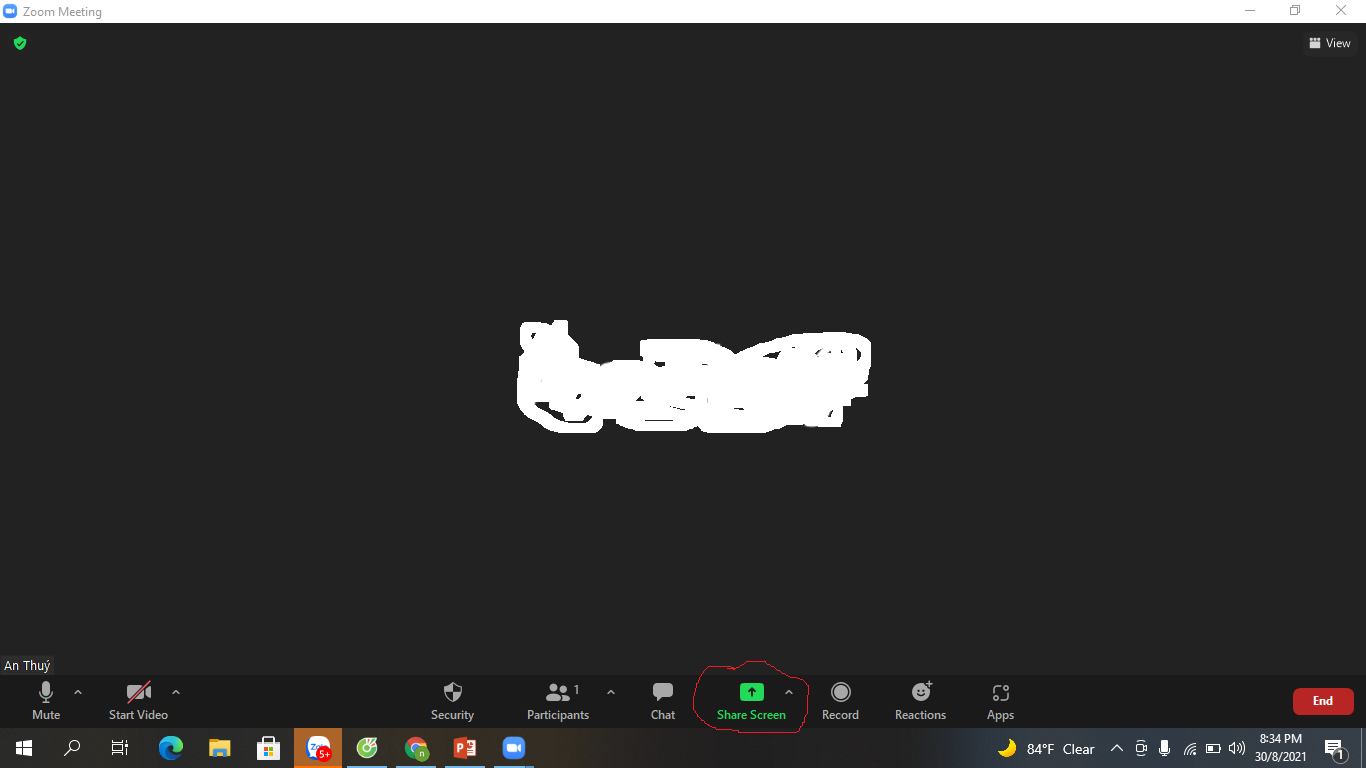
Bước 2: Bước này các bạn hãy lựa chọn tab màn hình đang mở mà bạn muốn chia sẻ và chọn Share.

Bước 3: Lúc này, những người tham gia trò chuyện đều có thể nhìn thấy màn hình máy tính của bạn và mọi thao tác mà bạn đang làm trên màn hình đó.

Tại đây bạn có thể:
- Bật/tắt chia sẻ âm thanh bằng cách chọn Mute.
- Bật/tắt chia sẻ hình ảnh bên bạn hãy chọn Start Video start video.
- Muốn thiết lập các quyền trong cuộc trò chuyện, chọn Security Security.
- Chọn Participants để thêm người vào hoặc xóa ai đó khỏi cuộc trò chuyện.
- Muốn chia sẻ màn hình khác, hãy chọn New Share new share.
- Chọn Pause Share pause share để tạm dừng chia sẻ màn hình.
- Nếu bạn muốn viết, vẽ nội dung gì đó, hãy chọn công cụ White Board white board. Ở đây có đầy đủ công cụ bút màu, high light,… tương tự như phần mềm Paint cho bạn vẽ.
- Nếu muốn thêm các tùy chọn khác như nhắn tin, ghi âm,… bạn chọn mục More và tìm công cụ tương ứng.
- Để tắt chia sẻ màn hình, hãy chọn Stop Share.
Bước 4: Nhấn End để kết thúc trò chuyện.
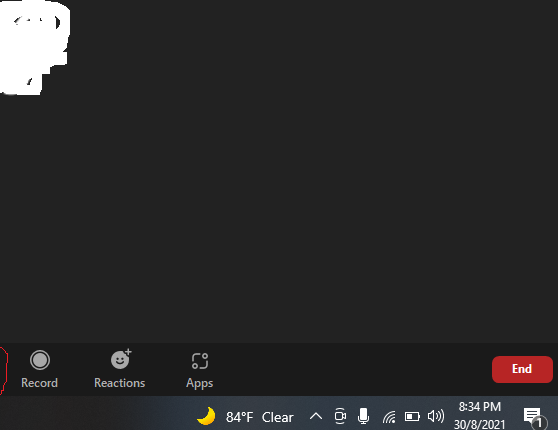
Trên đây là hướng dẫn của chúng tôi về cách chia sẻ màn hình trên Zoom Meeting. Hi vọng qua bài viết này các bạn có thể chia sẻ màn hình trên Zoom một cách đơn giản và nhanh nhất.
Xem thêm:
- Zoom meeting- hướng dẫn cách sử dụng phần mềm học trực tuyến Zoom.
- Lỗi không vào được Zoom trên máy tính và cách khắc phục.
- Zoom không giới hạn thời gian, cách bỏ giới hạn 40 phút trên Zoom.

